No Twitter, você tem dois nomes. Um é o seu nome de exibição, escrito em texto simples, e o outro é o seu Twitter nome de usuário, conhecida por começar com a”@” símbolo. Neste artigo, veremos como alterar qualquer um dos nomes. Neste artigo, vamos nos referir ao primeiro como seu nome e ao segundo como seu nome de usuário.
Pode ser surpreendente que novos usuários vejam que as mesmas contas mudam constantemente o nome do Twitter em seus feeds. Ao contrário de outras plataformas, o Twitter define sem limites quanto a com que frequência você pode alterar seu nome ou nome de usuário. Uma mudança de nome de usuário do Twitter não é muito incomum. Tanto seu nome de usuário quanto seu nome de usuário podem ser alterados instantaneamente e serão atualizados automaticamente em toda a plataforma em feeds e mensagens diretas, portanto, saber como mudar seu nome no Twitter pode ser mais prático do que em outras plataformas.
Primeiro, abordaremos como alterar seu nome no desktop e no celular e, em seguida, o mesmo para seu nome de usuário.
Como mudar seu nome no Twitter
Antes de alterarmos o nome do Twitter, vamos examinar quais requisitos sobre como alterar o nome de exibição no Twitter.
Seu nome do Twitter é aquele que você vê em em negrito ao lado da foto do perfil de um usuário no feed ou na parte superior do perfil. Geralmente é seu nome em “inglês simples”, mas não precisa ser. O nome pode ser de até 50 caracteres, então há muito espaço para brincar. Muitas contas mudam seu nome constantemente para frases inteiras ou piadas internas com seus seguidores. Há também nenhum requisito para isso ser único, ao contrário do seu nome de usuário, que precisa ser exclusivo para cada usuário. Seu nome lata também conter espaços, ao contrário do seu nome de usuário. Devido à política do Twitter de que os nomes podem ser alterados a qualquer momento, o processo para alterar o nome do Twitter também é muito simples.
Como mudar seu nome no Twitter em um navegador da Web
- Vá para Twitter em qualquer navegador da web.
- Clique no seu foto de perfil ou”Perfil” no meio do lado esquerdo da tela. (você será direcionado ao seu perfil)
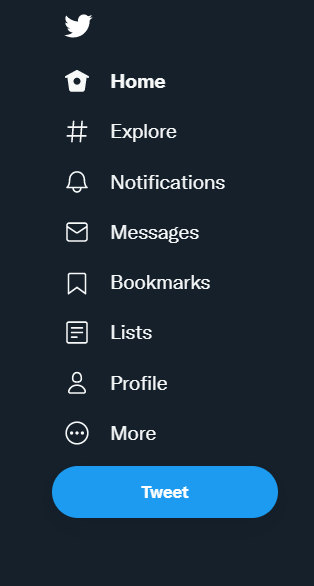
- Na sua página de perfil, clique em”Editar perfil” sob sua imagem de capa.
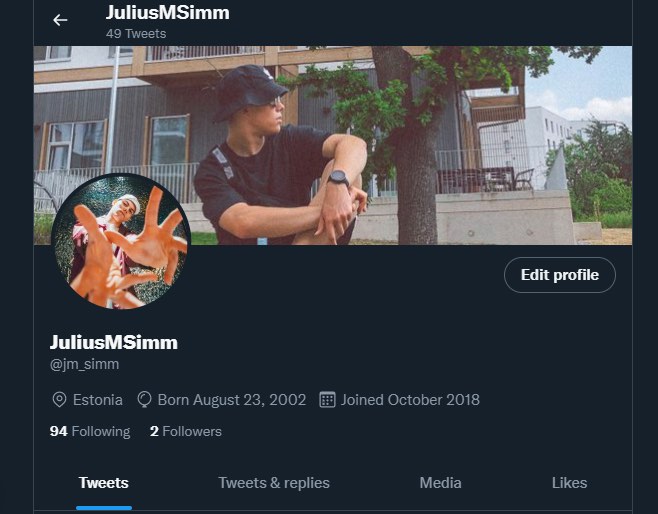
- Na janela Editar perfil, altere seu nome do Twitter para o que você quiser que o novo seja. Este também é o lugar onde você pode adicionar ou mude sua biografia e seu exibido localização, adicione um local na rede Internet, e altere seu aniversário.
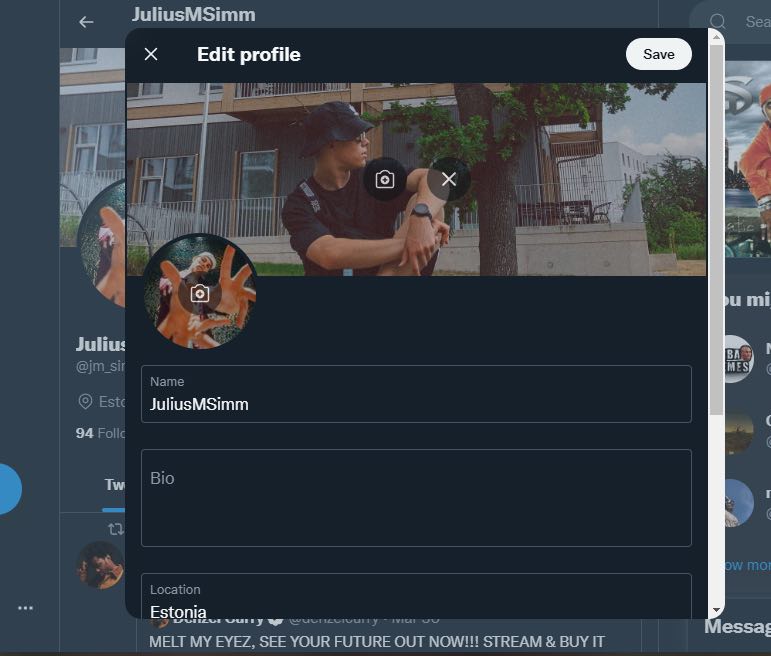
- Quando terminar, clique em Salvar, e seu nome alterado no Twitter deve ser atualizado imediatamente em toda a plataforma.
Como mudar seu nome no Twitter em um dispositivo móvel
- Abra o Twitter aplicativo.
- Se você ainda não estiver automaticamente no seu perfil, clique na foto do seu perfil no canto superior esquerdo da tela. Isso abrirá o menu da barra lateral, no qual você pode acessar seu perfil tocando novamente na foto do perfil ou tocando em “Perfil”.
- Na sua página de perfil, toque em “Editar perfil” abaixo da imagem da capa.
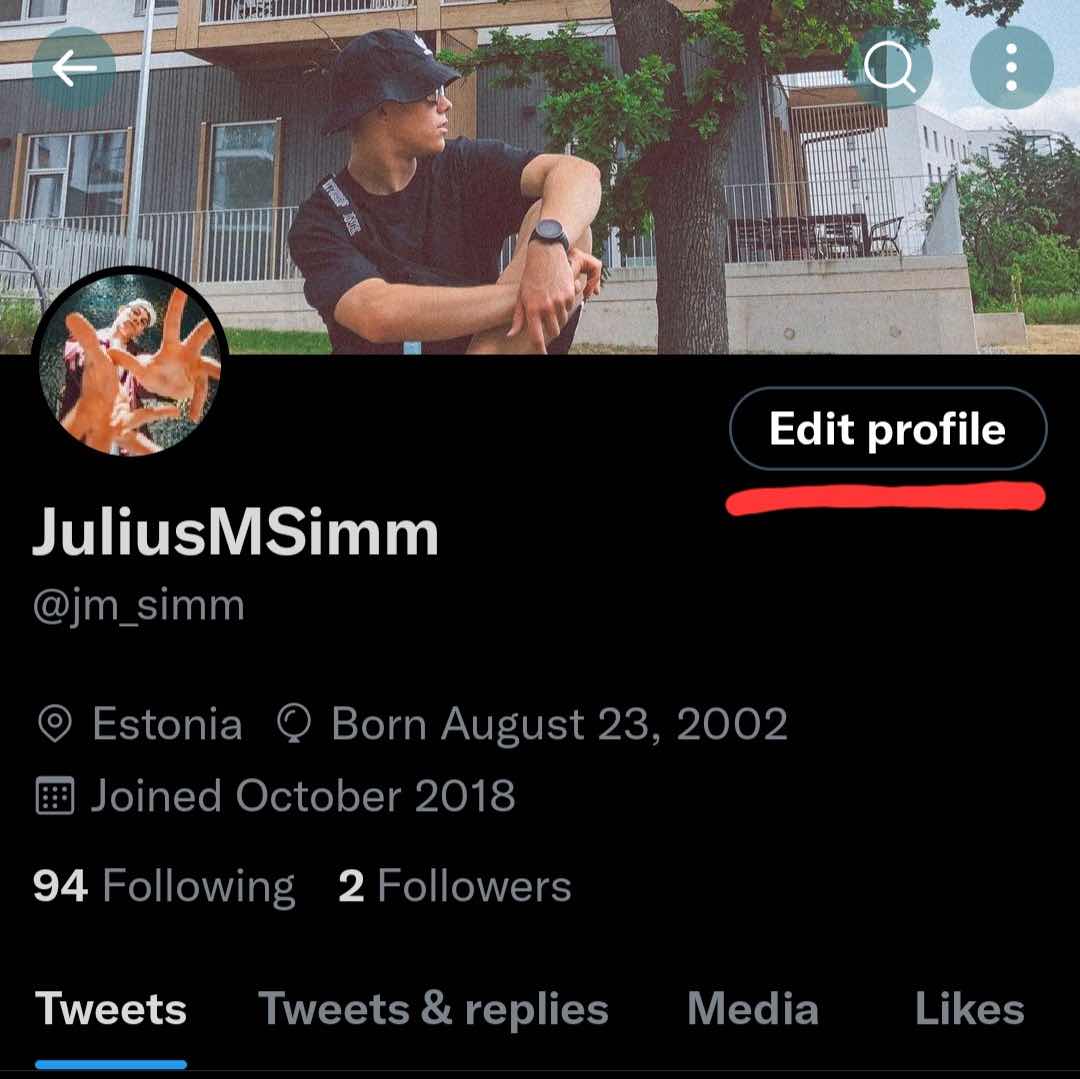
- Na janela Editar perfil, altere seu nome para o que você quiser que o novo seja. Este também é o lugar onde você pode adicionar ou mude sua biografia e seu exibido localização, adicione um local na rede Internet, e altere seu aniversário.
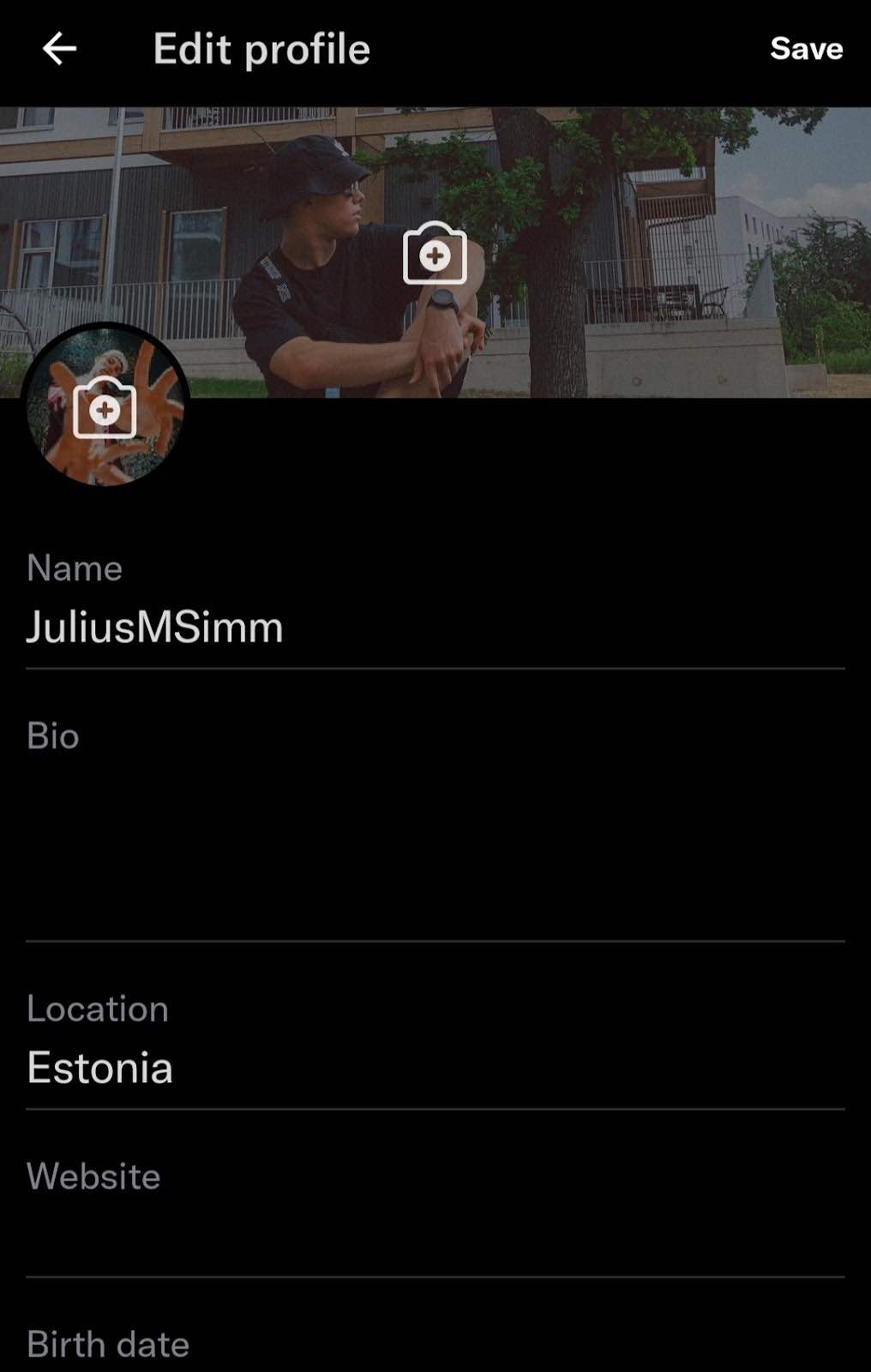
- Quando terminar, clique em Salvar, e seu nome alterado no Twitter deve ser atualizado imediatamente em toda a plataforma.
Como alterar seu nome de exibição no Twitter usando Windows, Mac ou Chromebook
Siga 5 etapas simples para alterar seu nome de exibição no Twitter usando Windows, Mac ou Chromebook:
1. Abra um navegador da web e acesse o Twitter.
2. No lado esquerdo da tela, clique na imagem do seu perfil.
3. Selecione “Editar perfil” na sua página de perfil. Você pode modificar seu nome de exibição clicando na opção Editar perfil na sua página de perfil do Twitter.
4. Insira um novo nome na área Nome da janela Editar perfil.
5. Clique em “Salvar” ao terminar.
Como alterar seu nome/identificador de exibição no Twitter usando Android ou iOS/iPhone
Siga 5 etapas fáceis para alterar seu nome/identificador de exibição no Twitter usando Android ou iOS/iPhone:
1. Abra o aplicativo Twitter.
2. Para acessar o menu da barra lateral, deslize para a esquerda na tela principal.
3. Localize Perfil e clique nele.
4. Escolha Editar perfil no menu do lado direito.
5. Em seu nome de exibição, clique em.
Como mudar seu nome de usuário no Twitter
Ao contrário do seu nome do Twitter, que só precisa ter menos de 50 caracteres, seu nome de usuário do Twitter tem alguns requisitos adicionais.
No feed, ele é exibido ao lado do seu nome e no seu perfil, abaixo dele. Seu nome de usuário deve ser único. Precisa ser pelo menos 4 caracteres longo e até 15 caracteres ou menos. Ele só pode conter letras, números e sublinhados — sem espaços.
Como alterar seu nome de usuário em um navegador da Web
- Clique “Mais” ao lado de três pontos no menu do lado esquerdo.
- Clique Configurações e privacidade.
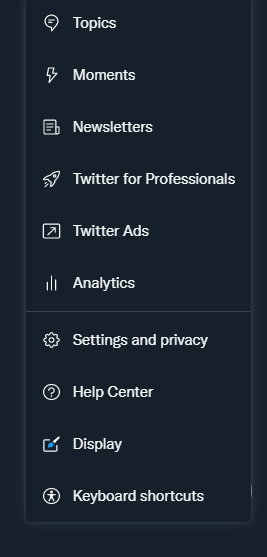
- Em “Sua conta”, clique em “Informações da conta”. Você provavelmente precisará inserir sua senha para acessar as informações.
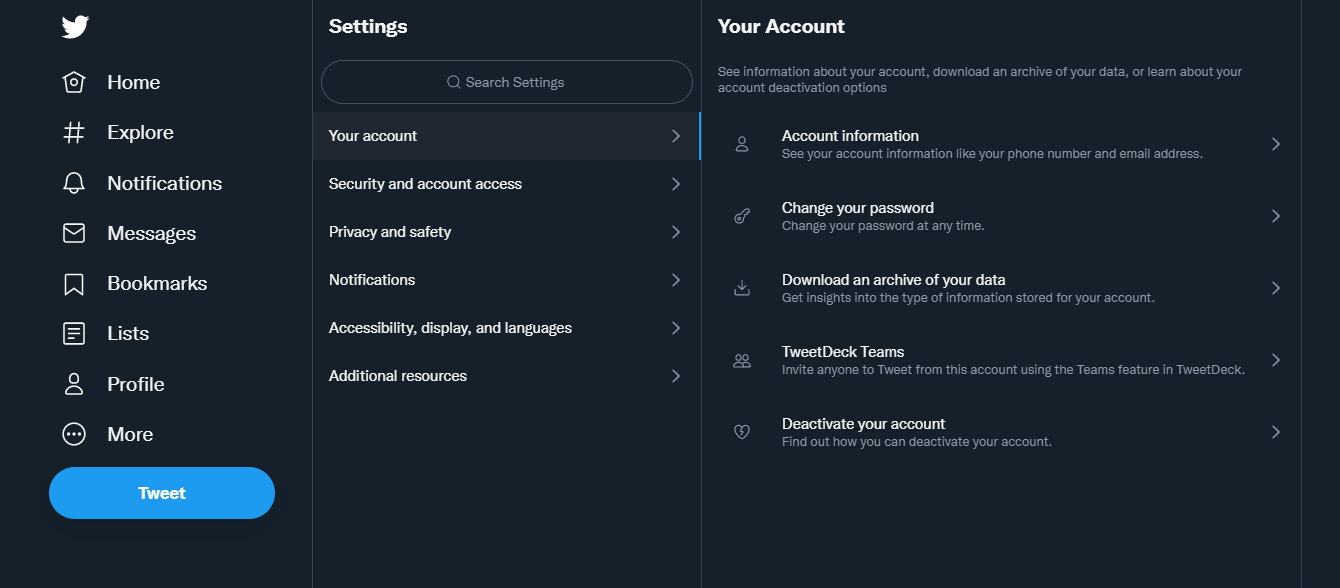
- A partir daí, a configuração principal é seu nome de usuário. Clique nele e altere seu nome de usuário para o que você quiser que seja o novo nome.
- Clique Salvar, e seu nome alterado no Twitter deve ser atualizado imediatamente em toda a plataforma.
Como alterar seu nome de usuário em um dispositivo móvel
- Abra o aplicativo Twitter.
- Toque na foto do seu perfil no canto superior esquerdo da tela.
- No menu lateral, toque em Configurações e privacidade no final da lista.
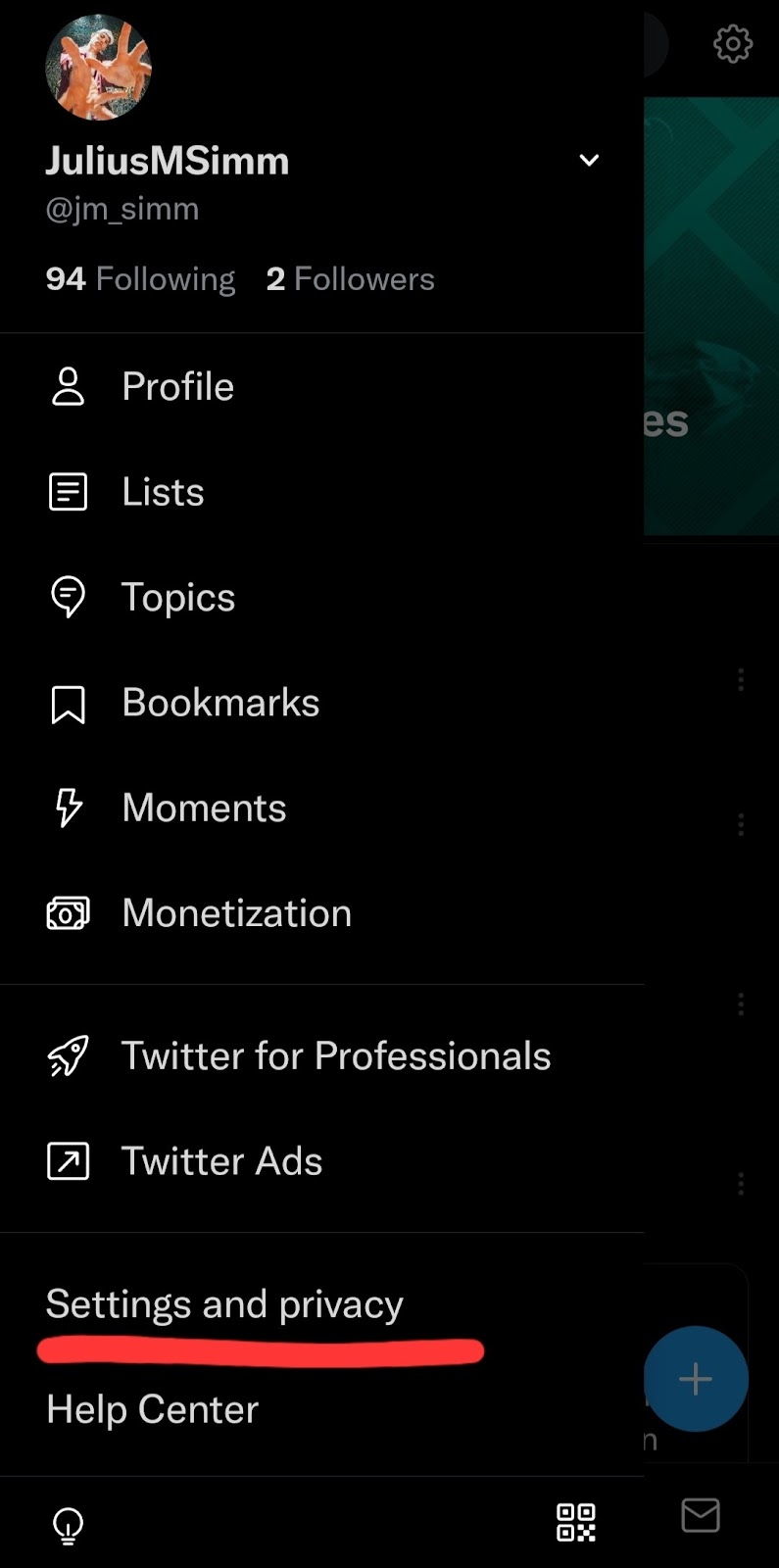
- Em “Sua conta”, clique em “Informações da conta”. Você provavelmente precisará inserir sua senha para acessar as informações.

- A partir daí, a configuração principal é seu nome de usuário. Clique nele e altere seu nome de usuário para o que você quiser que seja o novo nome.
- Clique Salvar, e seu nome alterado no Twitter deve ser atualizado imediatamente em toda a plataforma.
Como alterar seu nome de usuário/identificador do Twitter usando Windows, Mac, Linux ou Chromebook
Clique em “Conta” em Configurações e, em seguida, clique em “Nome de usuário”. Clique na seção de texto “Nome de usuário” na página “Alterar nome de usuário” e insira o novo nome de usuário que deseja usar. O Twitter informará se o nome de usuário já foi usado enquanto você digita.
Como alterar seu nome de usuário/identificador do Twitter no Android ou iOS/iPhone
Acesse Configurações > Sua conta > Detalhes da conta > Nome de usuário no aplicativo do Twitter. Depois de inserir o nome de usuário desejado, clique em Salvar. O URL do seu perfil mudará imediatamente com o novo identificador se o nome de usuário estiver acessível.
Espero que você tenha achado este artigo útil e agora saiba como mudar seu nome no Twitter.
Conclusão
Alterar sua conta do Twitter é um processo simples, mas pode influenciar significativamente a reputação da sua marca. A maneira pela qual a mudança é implementada determina se ela leva os clientes em potencial a um novo estágio em sua jornada de compra ou os coloca em um beco sem saída. Certifique-se de que o nome de usuário que você alterará represente adequadamente sua empresa e não se esqueça de notificar seus seguidores sobre as mudanças para aquecê-los. Ter uma estratégia metódica para alterar sua conta do Twitter pode facilitar seu esforço de rebranding.
Perguntas Frequentes
Quantas vezes posso alterar meu nome de usuário e nome de exibição?
Twitter Ao contrário de outras redes de mídia social, o Twitter não tem restrições quanto ao número de vezes que você pode alterar seu nome de usuário. Você pode alterá-lo sempre que quiser.
Minha conta será suspensa se eu mudar muitas vezes?
Não, não existe essa restrição.




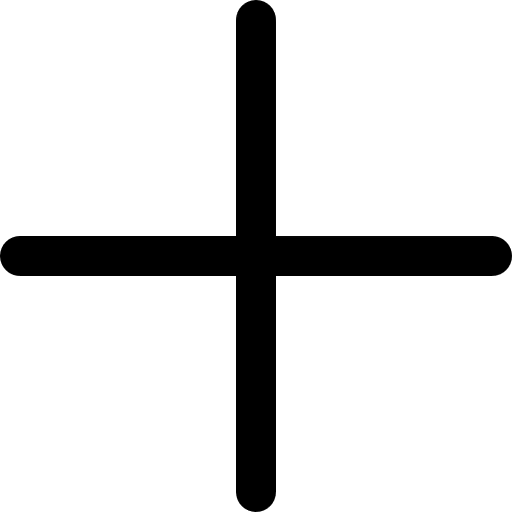


.svg)
.svg)




.jpg)



0 Comments
Great tips! I never realized how much engagement impacts growth more than just posting frequently. I've been focusing only on content, but now I see how interacting with my audience can make a difference. Time to step up my strategy!
Super helpful article! I always thought Facebook Groups were just for discussions and never really considered them as a tool for growing followers. The idea of actively engaging and sharing valuable content in relevant groups makes so much sense. I'll definitely start participating more and see how it impacts my page. Thanks for the great advice!